Mainos
 Älä enää välitä viivoista kirjoittaessasi, koska et tiedä kuinka kirjoittaa niitä tekstinkäsittelyohjelmien ulkopuolelle. Opi oikeat pikanäppäimet ja voit kirjoittaa nämä tärkeät englanninkieliset osat perustekstieditoriin, selaimeen ja muualle, missä saatat tarvita niitä.
Älä enää välitä viivoista kirjoittaessasi, koska et tiedä kuinka kirjoittaa niitä tekstinkäsittelyohjelmien ulkopuolelle. Opi oikeat pikanäppäimet ja voit kirjoittaa nämä tärkeät englanninkieliset osat perustekstieditoriin, selaimeen ja muualle, missä saatat tarvita niitä.
Ensiviiva (-) on suosikki välimerkkini - se sopii erinomaisesti pisteiden lisäämiseen, kuten tämä -, mutta olen unohtanut sen kirjoittaessani pari vuotta todella tyhmästä syystä.
Mikä on tyhmä syyni? Olen lopettanut Wordin ja Open / Libre Office -sovellusten käytön. Tiedän heidän pikakuvakkeen kaksoisviivaan kahden sanan välillä ja ne muuttuvat, kun kirjoitat välilyönnin toisen sanan jälkeen.
Lopetin tekstinkäsittelyohjelmien käytön, kun aloin kirjoittaa Internetissä, koska ne lisäävät joukon hölynpölykoodia kirjoitukseesi. Mutta omien pikakuvien ulkopuolella olevien ohjelmien ulkopuolella en ole koskaan päässyt oppimaan kirjoittamaan niitä tai en-viivaa. Tämä tarkoittaa, että tekstieditorit ja selaimet, joihin nyt kirjoitan, ovat ripaamattomia jätealueita.
Em-viivojen luomiseen on olemassa online-työkaluja CleanText: Tekstin puhdistus ja muotoilutyökalu verkossa Lue lisää , ja olen kuitenkin turvautunut Googlen “en dash” -palveluun ja kopioinut tuloksena olevat välimerkitEi enää. Aion lopettaa lauseiden uudelleenjärjestelyn laiskuuden vuoksi ja autan myös teitä tekemään niin. Näin voit tehdä suosikki välimerkit suosikki käyttöjärjestelmässäsi. Jatka lukemista!
Luo Em- ja En-viivat Mac-tietokoneelle!
Ensimmäinen ylös: helppo. Applen käyttöjärjestelmä OS X sisältää muutaman pikanäppäimen, jotka tekevät koneiden kirjoittamisesta ja viirasta hetkessä.
Käytä kojelautaan (-) “Optio” ja “-”. Käytä viivan (-) kohdalla “Option”, “Shift” ja “-“.
Se siitä! Katsotaanpa nyt, miten Microsoft menee verrattuna.
Luo Em- ja En-viivat Windowsissa!
Windows-käyttäjät voivat helposti tehdä välilyönnin, jos he käyttävät Wordia: kirjoita vain kaksi viivaa kahden sanan väliin, kuten edellä selitin.
Wordin ulkopuolella tarina on kuitenkin erilainen: sinun täytyy käyttää nelinumeroinen alt-koodi. Tarvitset näppäimistön numeronäppäimillä tätä varten - numeropaketti nuolinäppäimien oikealla puolella:

Kannettavissa tietokoneissa, joissa ei ole fyysisiä numeropainikkeita, voi joskus käyttää Fn-näppäintä ja joitain kirjainnäppäimiä numeronäppäimistön sijasta - etsi näppäimistöltä sinisiä numeroita. Jos sinulla ei ole sitä, saatat olla onnekas.
Luo viiva sijoittamalla ensin kohdistin haluamaasi kohtaan ja pitämällä Alt-painiketta painettuna. Nyt sinun on kirjoitettava nelinumeroinen koodi: 0150 kojelaudalle (-) tai 0151 koodausviivalle (-).
Löydä lisää merkistöjä koskevia koodeja täältä, jos olet kiinnostunut.
Luo Em- ja En-viivat Linuxissa!
Joten Windows tekee asioista paljon monimutkaisempia kuin OS X. Kuinka Linux vertaa? Kuten Linuxille tavallista, vaihtoehtoja on useita - tässä tapauksessa kaksi. Myös jonkin verran tyypillisiä: ne eivät ole yhtä yksinkertaisia kuin Mac-ratkaisu, mutta molemmat vaikuttavat vähemmän mielivaltaisilta kuin Windows-ratkaisut.
Voit käyttää mitä tahansa menetelmää, mutta olen antanut toimituksellisen tuomion - hienovaraisesti alla olevissa otsikoissa.
Tyhmä tapa
Joten osoittautuu, että yksi tapa tehdä em- ja en-viivoja Linuxissa on melko samanlainen kuin yllä kuvattu Windows-menetelmä: sinun on kirjoitettava nelinumeroinen koodi. Hyvät uutiset: sinun ei tarvitse käyttää numeronäppäintä käyttääksesi niitä.
Tässä on mitä teet: paina “Ctl”, “Vaihto” ja “u”. Näin saadaan aikaan maaginen, alleviivattu "u". Kun tämä tulee näkyviin, voit kirjoittaa nelinmerkkisen numeron luodaksesi haluamasi merkin. Kirjoita viiva kirjoittamalla ”2013.” Kirjoita viiva kirjoittamalla ”2014”. Ei yksinkertainen, mutta toteutettavissa.
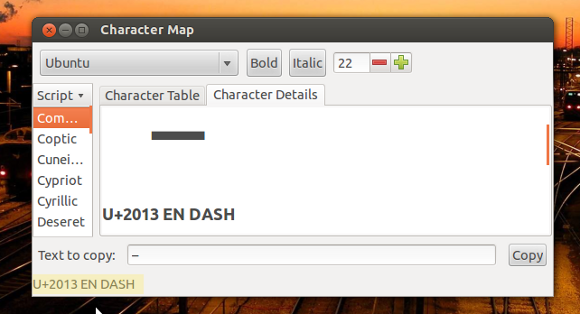
Haluatko oppia muita koodeja? Lataa ”Character Map” -ohjelma, jos diskonasi mukana oli. Löydät täältä minkä tahansa merkin - koodi on ikkunan vasemmassa alakulmassa (korostettu yllä).
Hyvä tapa
Kaksi kurjaa tuntia ajattelin, että yllä olevat ohjeet olivat kohtaloni. En ole koskaan ollut niin onnellinen väärässä. Edelleen kaivaminen ja etsiminen sai minut tietoiseksi “Compose” -näppäimestä, joka tekee luomisesta monia erilaisia merkit - varsinkin merkit, joiden aksentti on yleinen ranskaksi, espanjaksi ja monille muille kielille - yksinkertaiset luoda.
Säveltämisnäppäin tekee myös kirjoitusviivojen nopeaksi: “Compose”, jota seuraa “-”, luo rivin ja “-”. luo en-viivan.
"Mutta Justin", kuulen sinun sanovan, "Minulla ei ole Compose-näppäintä näppäimistöllä. Olet hullu!"
Voin olla hullu, mutta voit simuloida näppäimistön säveltämispainiketta. Gnomessa, KDE: ssä tai Unityssa sinun täytyy vain avata “Näppäimistön asettelu” asetusvalikossa. Napsauta sitten "asetukset", ja voit kartoittaa kirjoitusnäppäimen.
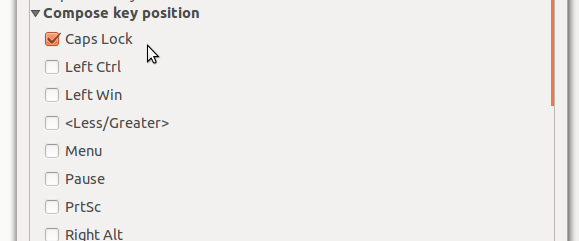
Aseta mikä tahansa avain, jolla menettää. Pääsin eroon korkkilukosta - avaimesta, jonka avulla voin kirjoittaa salasanat väärin ja tehdä mitään muuta hyödyllistä. Voila - sinulla on säveltämisavain! Paina vain sitä, seuraa "-" saadaksesi viivan tai "-". en viiva.
Jos olet kiinnostunut luomaan muita merkkejä, tutustu tämä mahtava luettelo Compose Key -pikakuvakkeista.
johtopäätös
Joten siellä se on: kuinka kirjoittaa en ja em -viiva mihin tahansa ohjelmaan käyttämällä kaikkia kolmea suurta käyttöjärjestelmää. Mielestäni on vähän hullua, että näppäimistöillä ei ole sisäänrakennettua tapaa kirjoittaa näitä merkkejä - ne ovat olennainen osa nykyaikaista englantia - mutta vaikuttaa siltä, että moderni näppäimistö ei ole paljon muuttunut paljon ikävuodesta kirjoituskone. Englannilla on, ja nykyään viivat ovat yleisiä.
Minkä näppäimistön näppäimen korvaat viivoilla, jos sinulle annettaisiin tehtäväksi suunnitella näppäimistö uudelleen? Kerro minulle alla olevissa kommenteissa sekä muista viivamenetelmistä, joita en epäonnistunut esittämään yllä. Kiitos!
Kuvahyvitys: Mathias Biggen näppäimistökuva ylhäällä
Justin Pot on teknologiatoimittaja, joka sijaitsee Portlandissa, Oregonissa. Hän rakastaa tekniikkaa, ihmisiä ja luontoa - ja yrittää nauttia kaikista kolmesta aina kun mahdollista. Voit keskustella Justinin kanssa Twitterissä heti.

